1、在系统刚刚安装的时候,系统会默认使用自己自带的软件打开某一种格式的文件,但是系统自带的软件,有的用起来并不是太好用。比如系统刚刚安装的时候,打开音频的时候,会使用media player打开音频文件。而对于各类格式的视频,系统也会通过media player打开,不过对于系统自带的这一款软件,我们感觉并不是太好。

4、进入下图所示的界面,我们的设置,主要通过这个界面来进行。

6、进入下图所示的界面,在这里,我们即可设置让一个软件打开多种格式的文件。注意,前提是这个软件可以打开这种格式的文件。
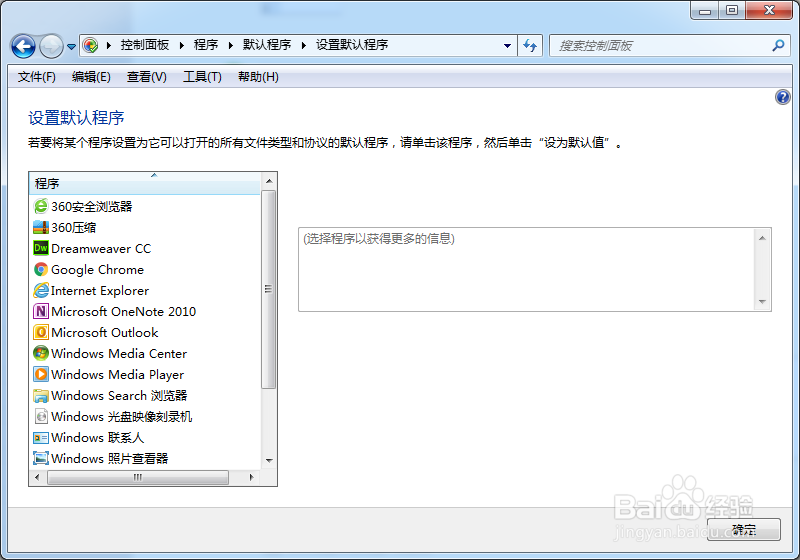
8、点击这里,让这个软件打开指定格式的软件。

10、点击这里后,指定格式的文件,就会使用这个软件打开。

12、当然除了这种方式外,您也可以将鼠标放到指定的文件上,选择“打开方式”,选择将指定软件设置为默认打开软件。不过如果您需要使用这种方式设置多个格式的文件的话,弊端就是需要每种格式的文件都需要设置一次,会比较麻烦。

